Aprenda como deixar a instalação do Windows XP menor e mais leve. Neste tutorial você vai aprender como fazer uma personalização bem feita no seu XP e ter um bom entendimento do programa nLite para que você possa seguir a personalização do seu modo, se preferir.
DICA: SIGA OS TUTORIAIS NA ORDEM QUE APARECEM NO BLOG. FAÇO ISSO COM MEU WINDOWS E FICA REDONDINHO. PERSONALIZE E LIBERE ESPAÇO COM O NLITE, DEPOIS INTEGRE DRIVERS COM O DRIVERPACKS E POR FINAL MONTE TUDO NO SEU PEN DRIVE.
Tuto atualizado: 24/02/2009 - Remoção da dica "excluir drivers de impressoras e scanners". Descobri que faz muita falta. Uma vez homologado que a impressora "X" possui seus drivers no CD do XP, não consegue se encontar em lugar nenhum da net esses drivers separadamente. Apenas os drivers para win9x, Me e NT o.O
_______________________________________________________
Vamos lá então. O primeiro passo é baixar a versão mais recente do nLite por este link
O programa necessita do .NET Framework da Microsoft para funcionar corretamente. Baixe por estes links:
Vamos lá então. O primeiro passo é baixar a versão mais recente do nLite por este link
O programa necessita do .NET Framework da Microsoft para funcionar corretamente. Baixe por estes links:
Para mais informações e dowload de outras versões, visite o Centro de downloads da Microsoft. Se você ainda não tinha o .NET FW instalado, instale-o primeiro e depois instale o nLite. E agora sim vamos ao passo-a-passo:
1º Passo: Preparando os arquivos necessários
-> É importante ter em mente que, se você deseja ter uma instalação “nLited” e “slipstreamed” (drivers integrados), é aconselhável seguir primeiro este tutorial. Ou seja, deixe primeiro o Windows do jeito que você quer e depois coloque os drivers integrados nele, OK?
-> Sendo assim, pegue então um CD de Windows XP, de preferência uma versão com SP3. Se não possuir um com SP3, não tem problema. Ensinarei também a integrar o SP3 oficial da Microsoft no seu CD de Windows, seja o mais antigo, SP1 ou SP2.
-> Copie o conteúdo deste CD para uma pasta qualquer do seu PC, por exemplo, C:\XPCD. Aproveite também para já fazer uma cópia dessa pasta, caso dê alguma coisa errada na personalização, pois é mais rápido copiar uma pasta do PC pro próprio PC do que do drive de CD pro PC. E faça isso sempre que for tentar uma personalização, creio que ajudará bastante nas tentativas futuras.
-> Se ainda não possui uma cópia do XP SP3, baixe somente o SP3 pelo link abaixo e salve em qualquer lugar do PC, por exemplo, na C:\ junto com a pasta do XPCD.
-> Sendo assim, pegue então um CD de Windows XP, de preferência uma versão com SP3. Se não possuir um com SP3, não tem problema. Ensinarei também a integrar o SP3 oficial da Microsoft no seu CD de Windows, seja o mais antigo, SP1 ou SP2.
-> Copie o conteúdo deste CD para uma pasta qualquer do seu PC, por exemplo, C:\XPCD. Aproveite também para já fazer uma cópia dessa pasta, caso dê alguma coisa errada na personalização, pois é mais rápido copiar uma pasta do PC pro próprio PC do que do drive de CD pro PC. E faça isso sempre que for tentar uma personalização, creio que ajudará bastante nas tentativas futuras.
-> Se ainda não possui uma cópia do XP SP3, baixe somente o SP3 pelo link abaixo e salve em qualquer lugar do PC, por exemplo, na C:\ junto com a pasta do XPCD.
-> Baixe também o Internet Explorer 7 (o 8 ainda não é oficial, é beta, por isso só usarei ele no tutorial mais pra frente quando se tornar versão oficial, sem falhas) e o Windows Media Player 11. Neste link é necessário validação do seu Windows para baixar o arquivo. Se você não possui um Windows com chave original, baixe um desses ativadores que existem aos kilos por aí, ou pegue o arquivo do WMP 11 de outro site ou mesmo de um amigo que tenha o XP original e conseguiu baixar o arquivo.
-> Não tenho certeza, mas acho que na versão atual do nLite, ele trabalha com integração do WMP 11 também. É só adicionar o arquivo de instalação na parte de “Atualizações críticas e add-ons” junto com IE 7. Se isso não funcionar, eu sempre usei e recomendo o WMP 11 Slipstreamer, do site http://www.boooggy.org/slipstreamer/
-> Baixe ele e as 15 atualizações de segurança para o WMP 11 também se quiser, pois o programa tratará de integrar todas elas na mesma hora da integração do WMP 11. Os links das atualizações encontram-se no mesmo site acima.
2º Passo: Usando o nLite
Execute o programa previamente instalado e siga o passo-a-passo conforme as figuras a seguir:

-> Selecione o idioma de preferência e clique em “Próximo”

-> Clique em “Selecionar” para escolher a pasta que deseja personalizar. No nosso caso, C:\XPCD. Em baixo aparecerá os dados daquela instalação: tamanho, tipo de Service Pack, etc...

-> Esta janela é para quem já possui um modelo de personalização. Clique em Importar, escolha o arquivo de configurações desejado e clique em carregar. Se esta for a sua primeira personalização, ou se você não quer usar um modelo antigo seu, clique apenas em “Avançar”.

-> Se sua cópia do XP ainda não possuir o SP3 integrado, selecione a opção “Service pack integrado” para atualizar sua versão do XP. Abrirá uma janela como esta

-> Nela você verá na parte de cima as informações sobre sua atual instalação e alguns links para baixar os service packs mais atuais, mas é o mesmo do link que passei ali em cima no tuto.
-> Clique em “Selecione” e escolha o arquivo de instalação do SP3 que você baixou. Clique em “Próximo” e deixe que o nLite faça o resto.
-> Mas se você já possuía uma pasta do XP com SP3, então você deverá pular esta etapa não selecionando aquela opção. Vai somente selecionar as opções como na figura anterior, sendo opcional a opção de “Criar uma imagem iso auto executável”. Selecione ela somente se, após a personalização, você já quiser gravar um CD ou criar uma .ISO para testar se a instalação se ficou tudo OK. Como testar sem gravar CD’s à toa??? Fácil !!!
-> Baixe o Microsoft Virtual PC 2007 SP1 e use sua .ISO modificada para o teste.
-> Ele é um programa bem fácil de se usar e tem um simples objetivo: simular um computador funcionando DENTRO do seu computador, com direito a BIOS e tudo mais. É bem simples de ser usado e evita de você ficar queimando CD’s à toa por aí. Teste sua personalização nele primeiro. Se der certo nele, com certeza dará certo num PC comum de verdade e aí sim use novamente o nLite para gravar o CD do XP personalizado. Digo isso pois, para quem não sabe, não basta abrir o Nero, adicionar a pasta modificada do Windows e mandar bala que a instalação não funcionará!!! O nLite é a maneira mais simples de gravar CD do Windows 100% funcional, pois ele dá o setor de boot necessário pro CD, já o Nero não faz isso, não tão fácil assim como o nLite =P

-> Depois de selecionar as opções lá em cima, vai aparecer esta janela. Nela você vai adicionar o IE 7 e suas atualizações de segurança disponíveis no Centro de download da Microsoft, basta procurar pelo código mostrado acima (KB947864 por exemplo) ou simplesmente “internet Explorer 7” e dentre os resultados você vai ver as atualizações disponíveis para o IE7.
-> Adicione também o WMP 11 e as 15 atualizações dele que você pode baixar pelo link que passei lá em cima. Eu, neste caso aproveitei e integrei também o Windows Installer 4.1 (WI41) e agora já existe disponível também o 4.5.
-> Lembrando que se der alguma coisa errada na integração do WMP 11, o nLite avisará sobre o erro. Daí então você deverá usar o WMP 11 Slipstreamer como falei lá em cima. É ainda mais fácil de se usar que o Virtual PC, basta informar 3 parâmetros a ele: o local onde o WMP11 vais er integrado (no caso a pasta XPCD), o local onde você salvou o arquivo de instalação do WMP 11 e por fim o local onde você salvou as atualizações do WMP 11. Clique em “Slipstream” e espere o fim do processo.

-> Aqui é aconselhável que você selecione todas estas opções como mostrado na figura. Isto impedirá que você selecione para remoção um componente importante e/ou vital para o funcionamento correto do Windows. Feito isso, clique em Ok.

-> Selecione aqui as opções que você deseja remover. Para encurtar o tutorial, reuni tudo que removi nesta fase e estou postando em forma de texto, tudo dividido conforme os nomes que o programa usa:
- Aplicações: Jogos pra internet e wordpad
- Drivers: de vídeo, vídeo antigos, som, lan, modens e wireless.
ATENÇÃO: só remova estes drivers se você, após a personalização, usar integração de drivers, que é outro tuto deste blog.
- Multimídia: Fundos e imagens de dispositivos de jogo; Músicas de exemplo
- Opções do sistema operacional: .NET Framework; Ajuda e suporte do Windows ( nunca ajudou em nada ¬¬" ); assistente de busca (aquele cãozinho chato que não serve pra nada também); Tour do XP; Instalação manual e atualização (não remova esta opção se você decidir usar esta instalação num pendrive, que também é outro tuto do blog, ou se usar a pasta i386 num server para instalação do Windows em rede)
- Rede: Msn explorer; Netmeeting; Windows messenger
- Serviços: nada
- Suporte a hardware: adaptador de série multi-porta
- Suporte a outras linguagens, exceto portugues (portugal), e ingleses
- Teclados, exceto e Português (Brasil-ABNT2)
- DOCS, SUPPORT e VALUEADD da raiz do cd
-> Também pode ser removida manualmente, através do Explorer mesmo, a pasta ”cmpnents” da raiz do CD do XP e as pastas “LANG” (linguagens do Windows. Se você já possui o Windows na sua língua, não precisa desta pasta), “WIN9XMIG”, “WIN9XUPG” e “WINNTUPG”. Estas três últimas provavelmente já serão excluídas se você selecionar para remoção aquela opção de “Instalação manual e atualização”. Mas se você optou por não selecioná-la, então delete manualmente estas pastas, pois elas fazem parte da “atualização” e o que nos interessa preservar no CD, caso for usado no tuto do pen drive, é a parte de “Instalação manual” (arquivos winnt.exe, winnt32.exe e alguns outros).
-> Feito isso, clique em “Próximo”
 -> Aqui você vai entrar com as informações de sua preferência em cada campo. A mesma dica que dei no tutorial do pen drive, servira para este: na opção “Modo automático” selecione “Páginas ocultas”, assim o setup irá pedir durante a instalação do Windows que você informe os parâmetros que você deixou em branco nesta fase do tutorial. É justamente esta fase que monta o arquivo de respostas do Windows (winnt.sif) na pasta i386. Qualquer outra dúvida que tiver, consulte os ícones de ajuda assinalados em vermelho na figura. Eles me ajudaram bastante a entender o programa e creio que devem te ajudar também. Mas se mesmo assim não for suficiente, deixe sua dúvida nos comentários que responderei assim que possível. =]
-> Aqui você vai entrar com as informações de sua preferência em cada campo. A mesma dica que dei no tutorial do pen drive, servira para este: na opção “Modo automático” selecione “Páginas ocultas”, assim o setup irá pedir durante a instalação do Windows que você informe os parâmetros que você deixou em branco nesta fase do tutorial. É justamente esta fase que monta o arquivo de respostas do Windows (winnt.sif) na pasta i386. Qualquer outra dúvida que tiver, consulte os ícones de ajuda assinalados em vermelho na figura. Eles me ajudaram bastante a entender o programa e creio que devem te ajudar também. Mas se mesmo assim não for suficiente, deixe sua dúvida nos comentários que responderei assim que possível. =]
-> Aqui eu costumo não mexer em nada, mas se você optar em mexer, o programa fornece informações de cada item, assim como mostrado na figura.

-> Nesta janela sim pode e eu recomendo fazer algumas modificações interessantes. Mude o número máximo de conexões simultâneas do Windows para 20 ou mais se você quiser. Ativando o suporte para temas não oficiais, você poderá baixar um tema do XP que gostou e que não seja oficial da Microsoft como o Luna por exemplo, que ele vai funcionar do mesmo jeito. Se você ativar esta opção, OBRIGATORIAMENTE também terá que desativar o sistema de proteção de arquivos do Windows, se não ele detectará o arquivo modificado de temas (uxtheme.dll) e então vai ficar aparecendo toda hora uma janelinha pedindo pra você inserir o CD do XP para que o sistema de proteção copie novamente o arquivo original. Feito isso, clique em “Próximo”

-> Na aba “Geral” faça as modificações na aparência do Windows como você preferir e vá para a aba “Serviços”

-> Ultimamente, alguns pc’s andam voltando pra mim com a mensagem de “Você pode ter sido vítima de falsificação”, ou seja, ele fala que o Windows é pirata, mesmo se o serial que eu informei seja original. Isto pode estar acontecendo devido a uma atualização que é baixada e instalada automaticamente pelo serviço de “Atualizações automáticas” que identifica o Windows como pirata. Por isso recomendo nesta parte que você desative estas atualizações e também a central de segurança, para que não fique aparecendo aquele balãozinho ao lado do relógio “As atualizações automáticas estão desativadas. Clique aqui para resolver este problema”. Mas estes itens são opcionais, desative se quiser. Se acontecer o mesmo problema que aconteceu comigo, você pode revalidar o XP com um desses ativadores que tem pra baixar por aí como eu disse e então desativar as atualizações pelo próprio Windows. Se isso não funcionar, o jeito é só formatando novamente mesmo e desativando as atualizações logo depois do primeiro login, para que o sistema não baixe mais a tal atualização.
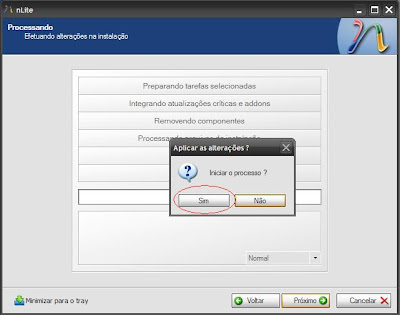
-> Chegamos enfim à fase final da personalização. Nesta fase ele irá fazer todas as alterações que você configurou anteriormente. É também nesta fase que o programa informará qualquer erro ocorrido na personalização. Clique em “Sim” e fique acompanhando o processo para ver se ele mostra alguma janela de erro.
 -> Esta janela só aparecerá se você selecionou a opção “Criar imagem iso auto executável” no começo do programa. Selecione a opção desejada em “Modo” (criar imagem, gravação direta, limpar rw ou gravar imagem), dê um nome a sua instalação, deixe os outros valores em padrão e clique em “Criar iso” ou outra coisa que estiver escrita no botão marcado, dependendo da opção que você escolheu no “Modo”.
-> Esta janela só aparecerá se você selecionou a opção “Criar imagem iso auto executável” no começo do programa. Selecione a opção desejada em “Modo” (criar imagem, gravação direta, limpar rw ou gravar imagem), dê um nome a sua instalação, deixe os outros valores em padrão e clique em “Criar iso” ou outra coisa que estiver escrita no botão marcado, dependendo da opção que você escolheu no “Modo”.-> Será mostrado o progresso na barra que aparece e quando aparecer o aviso de que o processo terminou, clique em “Próximo” para finalizar o programa.

-> Vai aparecer esta janela, só clicar em “Finalizar” e pronto!! Agora você já tem sua cópia do Windows personalizada do seu jeito!!
-> Dúvidas, sugestões e elogios postem aí... =]





eu gostaria de saber como faço para integrar, programas para virem instalados com o windows, por exp firefox
ResponderExcluirbasta selecionar a opção "Atualizações críticas e add-ons" nakela 4ª tela do tuto... e integre esses programas na forma de addons...
ResponderExcluiresses addons vc msm pode fazer com a ajuda do nLite Addon Maker... mas é bem masi simples baixar um addon já prontinho da net... se não me engano no próprio site do nLite tem links de sites de Addons.. ou tb pergunte ao velho e bom tio Google rsrs
mas cuidado... não se empolgue e saia integrando 1001 programas pq já tentei isso e digo por experiência própria: uma hora acontece um erro que manda td seu trampo pro brejo =P
por isso... integre só o essencial mesmo
abraço
Como adicionar drivers RAID pro SATA por exemplo?
ResponderExcluirleia o resto do blog e encontrará sua resposta hehehe...
ResponderExcluiro próximo tuto explica tudo passo a passo.. drivers RAID, de lan, som, video (on e off), CPU, wireless....
acho q vai gostar ;)
legal muito bem detalhado me ajudou bastante vlw...
ResponderExcluirPara onde vai o arquiv depois de criado??, ou é adicionado no mesmo que foi copiado na unidade c:??
ResponderExcluiro programa faz td automaticamente dentro da pasta q vc indicou pra ele no início do processo.. tanto é q vc pode fazer uma comparação do tamanho dela antes de começar o processo e depois q termina.. se vc for criar a imagem .ISO, ele te pedirá o local q deseja salvar a imagem... ;)
ResponderExcluirOlha meu amigo, gostei muito de seu tutorial, mas, como na maioria dos tutoriais que vi não encontrei minha dúvida respondida... Talvez eu não tenha "googlado" a pergunta correta rsrs... o que preciso é modificar o papel de parede e informações de OEM para não ter que ficar mudando sempre após instalar o windows. Desde já agradeço.
ResponderExcluirOlá,
ResponderExcluirsua dúvida levantou uma questão importante e que eu ainda não tinha pensado em colocar no blog.. vou fazer um tuto sobre utilização das pastas $OEM$ pra adição de arquivos pessoais na instalação... acho q fik melhor do q uma simples resposta à sua pergunta (e q naum seria tão simples assim)...
postarei assim q possível
Obrigado pela idéia!
parabens e o melhor tutorial do n lite
ResponderExcluirthank's =]
ResponderExcluirAmigo,
ResponderExcluirEstou com uma duvida.
para incrementar um software na instalação do windows(Instalação automatica, silenciosa)
Estava querendo ADD o Kaspersky Internet Security 2009 e mais algums outros no CD de intalação do windows.
é só usar o "Add-On Maker" e converter o executavel para *.CAB ? ou tem que fazer algumas configurações.
até agora foi o melhor tutorial que encontrei na internet sobre o "nLite"
Miron Jr
seguinte.. primeiro de td, tente encontrar os addons já prontos pela net... vc terá menos dor de cabeça hehehe
ResponderExcluirse não encontrar, daí partimos pro addon maker... mas como eu não o utilizo mais, não vou poder te garantir se funciona com o KIS 2009... qdo eu usava, algumas vezes não funcionava, visto q alguns programas não possuem instalação silenciosa, ou seja, NECESSITAM de configuração, como eu creio q seja o caso do KIS...
qdo isso ocorria, eu tentava usar o programa "autoit" em conjunto com o "CMenu".. esses 2 programas tem a função de repetir a instalação de um programa e montar um arquivo de configuração com os "passos" desta instalação... no fim, ele monta um arquivo .exe integrado a um "roteiro passo-a-passo" de como proceder na instalação... mas como na época havia mto pouca informação na net sobre eles, não tive sucesso em montar tal arquivo....
enfim, te alerto desde agora q o caminho q vc ker seguir é árduo e penoso rsrs... conclui por experiência própria que não compensa integrar 1001 programas ao CD para ter uma instalação super completa.. principalmente qdo esses programas são crackeados como é o caso do KIS, deixando a coisa toda bem mais complicada...
no caso de programas free ou trial (winrar) até q funfa bem e até tem addons espalhados por aí.. mas pense no q eu te flei... mta coisa na instalação sempre acaba dando zika...o melhor msm é usar a instalação tradicional
mas boa sorte nas suas tentativas e estarei à disposição no q mais puder ajudar..
um abraço!
GOSTEI MUITO DE SEU TUTO, TEM COMO FAZER TB PARA WIN7.
ResponderExcluirE CASO EU QUEIRA COLOCAR JUNTO O OFFICE ENTRE OUTROSPROGRAMAS , COMO FAÇO, EU TENTEI E DEU ERRADO.
A MAS UMA COISA FIZ COM O CD ORIGINAL DO XP E NAO FUNCIONOU, DEPOIS FIZ COM UMA COPIA E FUNCIONOU, SABE ME DIZER O MOTIVO.
A O QRQUIVO Q DA ERRO E JRAID.SYS - ESTA CORROMPIDO
ResponderExcluirE NAO PERMITE ISTALAR O SO
Olá Globe,
ResponderExcluirrespondendo às suas perguntas:
1º- não.. até onde eu estou sabendo, modificação do windows por enqto só é possível no XP (nLite) e no Vista (vLite).. para o seven ainda naum apareceu nd no site oficial no nLite...
2º- esse já é um pouco mais complicado.. primeiro vc tem q baixar o kit deeeplyment tools do office... com ele vc cria uam instalação silenciosa/automática do office... criada esta instalação, vc vai adicionar a pasta do office no diretório $OEM$\$1 para q a pasta seja copiada para a unidade C:\ no momento da cópia dos arquivos do windows durante o setup...
feito isso, vc irá informar ao setup do windows um comando + um parâmetro de configuração para q ele rode o setup do office no primeiro login (RunOnceEx - um pouco mais complicado) ou durante o estágio T13 da instalação (faltando 13 minutos), este último, mais simples...
explicando o mais simples: insira o comando (naum lembro qual agora, teremos q buscar na net algo sobre isso) no arquivo CMDLINES.TXT q deverá estar na pasta $OEM$
com isso o setup do windows vai identificar o comando e rodar a instalação silenciosa/automática (sem interferência do usuário)no estágio T13 do modo GUI.. td isso graças ao kit q lhe falei...
bom, na vdde, isso td é só um "grosso" do assunto.. pode ser q vc naum consiga fazer sozinho de primeira... se kiser, me add no msn que conersamos melhor sobre o assunto
jfbn17@hotmail.com
sobre os CD's q deram errado e certo... bem provavelmente algum dano físico prejudicou a leitura do cd e deu o erro q vc falou aí... mas não podem os descartar outras hipóteses tb...
até + ;)
sobre o erro do JRAID.SYS digo a msm coisa... problema na leitura do cd no momento da cópia... tente baixar uma nova ISO da net...esta aki ainda está com link ON
ResponderExcluirhttp://www.megaupload.com/?d=B0QISW9N
é o XP SP3 atualizado até Setembro 2009 sem qqer outra modificação segundo o uploader
=]
Olá,
ResponderExcluirEstou tentado fazer meu CD de instalação personaliado. Já baixei alguns Add-on (de programas básicos), não teria alguma maneira de eu já deixar um Wallpaper já pré selecionado? e/ou um arquivo no C:
Obrigado.
Ismael Cardoso
ismaelkardoso@yahoo.com.br
Olá Ismael,
ResponderExcluirPerfeitamente!!
para adicionar um papel de parede e pré selecioná-lo como padrão, temos duas maneiras para o fazer:
1º: seguindo este tuto, encontre a 9ª foto do programa que mostra a janela "Instalação automática" com várias abas (Geral, configurações de rede, etc...) Escolha a aba "Temas do windows";
Se vc já tem o tema pretendido instalado no pc, escolha a opção "Usar temas instalados no sistema" que está na parte de baixo da janela, e logo em seguida, do lado direito da mesma janela, escolha o seu tema padrão e pronto.
2ª: na mesma janela, se vc não tem o tema instalado no pc, mas tem ele salvo numa pasta do pc, escolha a opção "Adiconar" e aponte o arquivo de tema (*.theme) na pasta onde o salvou.
Com isso, o nLite vai adicionar os arquivos do tema junto com a instalação do windows e fazer com que este tema apareeça logo no primeiro login do sistema.
Quanto à sua dúvida de deixar um arquivo na C: leia o 1º tutorial do blog: "Estrutura e funcionamento de pastas $OEM$"
creio q é exatamente o que vc está procurando ;)
qqer dúvida, estamos aki =)
Olá, João
ResponderExcluirEu gostei muito do seu tutorial, mas ñ entendi como colocar drivers na instalação. E se eu quiser colocar uma aparência pra vir instalada. Como eu faço??
Desde já agradeço!!!
Me responda por favor!!!!
snowballed97@gmail.com
Olá Ronnie,
ResponderExcluirqto à sua primeira dúvida, existem duas maneiras de se integrar os drivers:
a 1ª é com o tutorial do "DRIVERPACKS" (pacote de drivers)... neles vc encontra praticamente 90% dos drivers existentes até hj no que diz respeito à som, vídeo, rede, wireless, sata, chipsets e CPU's. mas como eu disse, são pacotes, ideal para técnicos em TI (tecnologia da informação)...
mas se seu propósito é integrar apenas um ou outro driver, daí xegamos no 2º método de integração: o próprio nLite... escolha a opção integraçaõ de drivers no começo do programa e adicione os drivers que vc kiser separadamente =)
qto à sua 2ª pergunta, a resposta está logo acima dela hehe... leia lá q eu explikei tb como se adicionam temas e até como fazer pra torná-los padrão logo no 1º logon... se ainda tiver dúvida, não deixe de perguntar ;)
abraço
Olá João,
ResponderExcluirObrigado por ter me ajudado!!!
Consegui criar meu cd!!
Crie mais alguns tutoriais aí para nos ajudar.
Vlw
q bom então Ronnie... pode deixar... estou planejando algumas novidades pro blog... assim q tiver tempo eu aumento o numero de postagens ;)
ResponderExcluirvlw pelo apoio..um abraço!
Parabéns, melhor tuto de nlite que já vi na net!![
ResponderExcluirContinue assim!
Vlww...
ResponderExcluir=)
Não reparei se alguém fez a mesma pergunta mas, será que também poderia adicionar à instalação algum game que não seja "pesado"?
ResponderExcluirOlá amigo,
ResponderExcluirveja bem... acredito q pelo método nLite não, pois vc teria q criar um .CAB com nLite Add-on Maker .. e eu nunk vi isso para jogos...
oq TALVEZ PODERIA dar certo é usando o método das pastas $OEM$ (tutorial deste blog tb).. e ainda sim, acredito q só daria certo se o jogo fosse numa versão "portable" ou que não precisasse de nº serial durante a instalação...
seja mais específico... qual jogo vc gostaria de add?? kem sabe posso te ajudar com o método das pastas $OEM$
Abraço!
opa beleza?
ResponderExcluirtutorial muito da hora...
mais alguns dias estou com o mesmo problema...
faco o cd para o windows xp
so que na hr de ele utilizar a CDKEY
ele fala q e invalida,
sendo q o cdkey e ORIGINAL
coloquei 4 cdkeys originais e da pau,
depois que eu uso o nlite...
estou usando o nlite no
windows 7 x64 ultimate
tem algum problema?
Olá fernando,
ResponderExcluir99% de certeza q este é o problema... sabe-se q houve uma grande mudança no "eskeleto" do windows entre o XP e o VISTA... e o SEVEN segue ainda mais ou menos o msm eskeleto do Vista, tanto é q o nLite foi criado para mexer no XP e o vLite pro Vista...
já q o seven é mais semelhante ao Vista que ao XP, então recomendo q vc use o vLite pra mexer no Seven, apesar que eu não recomendo nenhuma mudança no Seven pois ele é simplesmente perfeito... =]
se o seu objetivo é automatizar a instalação do vista assim como fiz no XP, então recomendo q eskeça do nLite e vLite e use simplesmente o kit de instalação automatizada do windows Seven (Windows AIK) dísponível neste link
Boa sorte ;)
opa...
ResponderExcluirmeu objetivo
e gerar um cd customizado aki para minha empresa para as maquinas...
com os programas usuarios e etc, todos instalados por padrao...
estou instalando uma maquina virtual o windows xp,
para poder gerar esse novo cd do XP,
pois estava revoltado pois minhas cdkey original nao estava funcionando.
mais uma pergunta,
o que e melhor?
eu gerar primeiro no Nlite o cd e depois
usar o Driverpacks (n lembro o nome direito) para integrar os drivers de chipset e etc...
pois quando faco dessa forma ele nao gera o iso, apenas altera o sistema de arquivos e mais nada...
ai tenho q gerar o iso na mao...
o q eu faco?
aahh bom.. eu entendi errado então: axei q vc estava usando o nLite pra personalizar o 7 x64.. me desculpe hehe
ResponderExcluiro melhor então é vc primeiro gerar o CD no nLite msm... daí vc faz a integração com o DriverPacks e para gerar o iso vc retorna ao nLite e faz somente a opção "Criar uma imagem ISO auto-executável" (4ª foto do tutorial)
tb poderia fazer o inverso: 1º Driverpacks e depois nLite, mas já vi gnt fazendo confusão na hora da personalização e acabou excluindo a pasta de drivers q o driverpacks criou.. por isso, pra evitar confusão, vamos 1º de nLite, depois DP, depois retornamos ao nLite pra gerar a ISO e pronto
aahh... e tenha certeza de q a ISO ou CD de XP q vc está usando no momento é uma cópia limpa (sem modificações de terceiros) pois isso tb pode estar causando seu problema com o serial ok?
boa sorte e qqer coisa to aki ;)
humm bom saber...
ResponderExcluire uma copia limpa sim,
copia de um cd original.
agora deu certinho, emulei o xp aki para fazer o dvd do xp customizado.
gerou legalzim..
obrigado pela ajuda..
esse topico aki concerteza e muito massa..
ta de parabens!
Oi seu tuto e o melhor da net.Mas queria saber se tem como vc me falar se tem como cologar um cartão de manutenção em Propiedades do Sistema.Grato desde já
ResponderExcluirOlá Alex,
ResponderExcluiré possível sim.... vc vai precisar de 2 arquivos: OEMINFO.INI e OEMLOGO.BMP (175x100 aproximadamente)(procure + informações sobre estas dimensões no google... eu as uso assim)
OEMINFO.INI : para criá-lo, abra o bloco de notas e adicione os seguintes parâmetros:
[General]
Manufacturer=(coloque seu texto aqui)
Model=(coloque seu texto aqui)
[Support Information]
Line1=(coloque seu texto aqui)
Line2=(coloque seu texto aqui)
Line3=(coloque seu texto aqui)
Line4=(coloque seu texto aqui)
se kiser, pode add mais linhas (line5, line6, etc...)
agora vá em Arquivo > Salvar como... mude a opção "Documento de texto (.txt)" para "Todos os arquivos" e salve como OEMINFO.INI
somente com este nome ele vai dar certo
depois de ter montado o arquivo .INI e escolhido a sua arte em formato bitmap (.bmp) salve estes 2 arquivos na pasta WINDOWS\SYSTEM32 e substitua se já houver algum lá
se kiser que estas informaçãoes já saiam nas mákinas q vc formata, use o tuto "Estrutura e funcionamento de pastas $OEM$" deste blog que ensina como integrar esses arquivos na instalação do windows e use como base a msm pasta \SYSTEM32 que mencionei aki...
boa sorte! ;)
Tudo bacana?
ResponderExcluirgostaria de usar o nLite para gerar um CD do XPsp3 que esteja incluido a controladora AMD 780G drive do HD, com isso devo solucionar o problema do meu HPdv5 1240 que por nada aceita o XP. Sera que o senhor tem uma soluçao pra esse meu problema?
Muito bom seu Tutor.
Olá Arao,
ResponderExcluirbom.. seu problema tem solução sim.. e fácil!
entre neste site:
http://support.amd.com/br/gpudownload/windows/Pages/integrated_mce-xp.aspx?type=2.7&product=2.7.4.3.3.3.1&lang=Portuguese
e baixe os arquivos da "Option 2" (display driver e catalyst control center).. lembrando q são apenas 2 arquivos com 2 links cada um... por isso 4 opções de download... portanto baixe apenas 2 deles (1 de cada, claro)...
o display driver vc vai integrar diretamente ao CD usando a opção "Integração de Drivers" (2ª opção da 4ª tela do programa que aparece no tuto)... descompacte primeiro o arquivo q vc baixou em uma pasta qualquer do pc... e depois, na hora de adicionar o driver no nLite, indique ele a esta pasta q ele tratará da integração... o outro arquivo (catalyst control center) vc só executa depois q o xp estiver instalado no pc.
AGORA, na minha opinião, se vc tem um pc desse... eu recomendo q vc delete td q vc tem de XP no seu pc.. jogue todos os cds fora.. e instale sem medo de ser feliz o Windows 7 !!!! rsrs... por experiência própria posso dizer q ele roda mais rápido q o XP qdo o pc tem os requisitos necessários... oq naum vai ser problema pro seu note =]
é isso... taí a solução do seu problema mas fica a dica do Seven... pesquise na net se tiver algum receio... vc vai se surpreeender com os resultados hehe
Olá, gostaria de alguma informação sobre como instalar windows seven em HP DV 2000, pois na hora de instalar expnde os arquivos até 45% e para dando erro codigo 0x80070017. Psequisando vi que falta o drive de controlado do HD, mas já procurei por tudo, inclusive no site da HP, mas não consigo instalar. Quando carrego drivers, aparece intel 82801 hem/hbm sata ahci controller, mas finda dando o mesmo erro. Este desctito acima foi o unico driver que consegui. Se alguém tiver um meio prá ajudar eu agradeço.
ResponderExcluirObrigado
Joao
Olá João,
ResponderExcluirbem.. ainda não sou um "sabe tudo" no seven... porém acho q posso te dar uma luz...
se o modelo do seu note for realmente esse (HP Pavilion DV2000) o site dos drivers dele é em inglês somente (http://h10025.www1.hp.com/ewfrf/wc/softwareCategory?lc=en&dlc=pt&cc=br&lang=pt&product=1817074&)
como vc poderá ver, não existe opção de windows seven AINDA... mas geralmente os drivers do Vista são compatíveis com o Seven.. portanto, experimente baixar o driver do vista e certifique-se de baixar a versão correspondente à sua arquitetura (x64 ou x86)... se não me engano, o momento certo de carregar esse driver é na tela de escolha de partições.. clique na opção "Opções da unidade > carregar driver"
se tudo isso ainda não funcionar, tente encontrar um driver extra oficial (fora do site da HP) q as vezes tb resolve.
espero ter sido útil... qqer coisa estamos aki ;)
Ai que fazer parceria participa do meu que participo do seu.....
ResponderExcluirqual o seu? vc não colocou link no recado
ResponderExcluirrsrs
Gostei do seu tutorial para fazer um xp personalizado usando o nlite. Ficou excelente se trabalho.
ResponderExcluirGostaria de sugerir (se possível), criar um para personalizar o windows 7 com o vlite, ou outro programa.
Marcone-INFO
http://www.marcone-info.blogspot.com
A idéia até q é boa... só não testei ainda se o vLite funciona com o Windows 7 também. Axei q era só com o Vista... e tb não vejo falhas ou faltas no windows 7 (exceto probleminhas com compatibilidade)
ResponderExcluirmas se o amigo tiver alguma sujestão, estou aberto à elas =] e assim sendo, montaremos um tuto específico para o Windows 7 !!
vou verificar a compatibilidade do vLite com o Seven. enqto isso vc poderia ir organizando as idéias de melhoria ok? ;)
abraço!
Muito interessante o tutorial, só que o meu problema é um pouco maior, preciso instalar o Win XP pelo pen drive, a placa mãe do computador que estou usando dá suporte a boot pelo pen, porém até agora nâo achei nada na net q funcionasse para conseguir isso. Aqui gerei a ISO bootável, agora como passá-la para o pen drive. Só usar o winrar e descompactar nele não adianta.
ResponderExcluirSe puder me ajudar agradeço.
Olá Fernando...
ResponderExcluirvisitou o blog certo, porém a postagem errada hehehe... olhe duas postagens abaixo dessa
http://xpnopendrive.blogspot.com/2009/02/tutorial-instale-o-xp-partir-de-um.html
lá explico passo a passo como preparar o pen drive para ser bootável e como transferir os arquivos pra ele ;)
qqer coisa tamo aew!
Criei um CD com o WXP Inglês SP3 com todas as actualizações até Fevereiro de 2010 e com instalação automatizada. Tudo saiu bem. Mas quando tentei criar um CD idêntico em português, dá erro quando começa a fase de instalação em modo gráfico (o erro aparece muito rápido mas diz qualquer coisa do tipo "Dispositivo desligado..."). Estranho. Qual será o Problema
ResponderExcluirXPTO225
eae XPTO225,
ResponderExcluirparece ser um conflito de hardware, principalmente se estiver aparecendo uma tela azul antes de reiniciar....
mas como vc disse q ja testou o CD em inglês ( e eu entendi q foi na msm mákina)então o problema pde ser a ISO em PT q vc está usando... pode ter vindo corrompida da net... ou corrompida durante a personalização de alguma forma...
tente instalar a ISO em PT sem nenhuma personalização... se ela instalar sem erros, vá fazendo a personalização aos poucos pra saber onde ele ocorre... lembrando de usar a dica das mákinas virtuais pra naum keimar cd a toa ;)
vlw!
eu só queria saber uma coisa.. nao aceitou o medya player 11..
ResponderExcluirapareceu assim: wmp11 not ....ed
dai eu o nLite cotinuou executando o resto..
mas eu tenho que fazer tudo aquilo de novo por nao aceitar o medya player 11?? ou é só eu continuar que vai dar certo??
vou agradecer muito a quem me responder isso :) até mais
Olá Leandro,
ResponderExcluirprovavelmente o WMP11 não foi integrado msm no cd... mas o resto das personalizações q vc configurou no nLite com certeza foram feitas no cd... vc só vai ter q refazer a parte WMP11 mesmo da próxima vez q usar o nLite... lembrando q vc precisa ter o WMP11 Slipstreamer instalado no pc pro nLite conseguir integrar o media player..
por precaução, dei o nome do arquivo do WMP 11 como o original (wmp11-windowsxp-x86-pt-br)
qqer outra dúvida, poste aki ;)
abraço
NA PARTE DO PROCESSO... QUANDO FICOU ADICIONANDO OS ADDONS, OS PROGRAMAS QUE COLOQUEI FICOU INSTALANDO NA MINHA MAQUINA E EU FUI CANCELANDO TODOS PQ JA TENHO INSTALADO E FICOU TBM DANDO ERROS, PQ CANCELEI. ISSO É NORMAL???? OS PROGRAMAS VÃO FICAR NO WIN QUE ESTOU PERSONALIZANDO??
ResponderExcluirProvavelmente não... e oq vc achou q era uma instalação na sua máquina, na verdade ele estava instalando no windows do nLite... então refaça todo o processo e deixe ele instalar td q kiser instalar, pois não será na sua makina e sim na cópia do windows q vc está personalizando.
ResponderExcluirOlá, boa noite.
ResponderExcluirExiste um Microsoft Virtual PC XP SP3? Queria criar um cd personalizado do xp mas esta versão indica não roda.
Grato
Marcelo
Olá Marcelo,
ResponderExcluirAté onde eu sei, o Virtual PC roda XP SP3 da mesma forma q roda o SP2... mas se não rodar mesmo, mude pro VMWare Workstation. É um programa pago, portanto, vc vai precisar encontrar um crack pra ele =]
mas é mto bom e tem até suporte a USB, coisa q o Virtual pc naum tem.
ficadica
Estranho, quando vou instalar dá um erro:
ResponderExcluirA instrução no "ox6aa6935"fez referência à memória no "0x013fde20". A memória não pôde ser "written".
Daí tanto faz clicar em ok ou cancelar que dá na mesma.
Valeu Marcelo
Então o problema pode estar na ISO de XP q vc está usando pra instalar no virtual pc. Tente baixar outra ISO da net, talvez resolva ;)
ResponderExcluirBoa tarde, otimo tutorial, gostaria de saber se tem como mudar a tela de boas vindas a tela de Logoff, para ter um cd personalizado no nlite
ResponderExcluirtem sim cara... só que o nLite não consegue isso... como eu nunca fiz isso no meu, nao sei te dizer o programa q vc vai usar, mas eu ja vi coisas na net a respeito disso =]
ResponderExcluirAmigo, EXCELENTE o tutorial, estava atrás deste para configurar meu nootbook, já que o hd dele não reconhecer como sata, já que preciso do windows server(trabalho de faculdade)
ResponderExcluirSubiu no nootbook perfeitamente....
Valeuuuuu !!!!
Olá execelente tutorial, más não entendi como é processo de criar o pen drive como sistema.
ResponderExcluirEste tutorial é só para explicar como suar o nLite. mencionei o pen drive como uma facilidade a mais. No caso há um outro tutorial no blog explicando como montar o pen drive, mas não como sistema, e sim como INSTALADOR DO SISTEMA. Ou seja, em vez de instalar pelo DVD, vc instalar pelo PENDRIVE.
ExcluirBom dia amogo tem como colocar office 2010 completo no windows 7 enterprise
ResponderExcluirBom dia,
ResponderExcluirOlha, se tem, ainda desconheço. Ainda não vi nenhuma cópia de windows na internet que fale "Windows 7 + Office 2010 integrado"
O que eu fiz, foi criar um pen drive de 16GB com instalaçoes do Windows XP, Windows 7, Office 2003 SP3, Office 2007 SP2 e Office 2010 SP1 x86 e x64.
Usei outro programa para a montagem que logo estarei postando aki no blog. Obrigado
bom dia,
ResponderExcluirbaixei o office 2007 sp2 porem quando vou instalar da a seguinte frasa"nao ha produtos afetado por este pacote isntalado neste sistema" e nao inicia a instalaçaoo
Tente baixar outra cópia do office... pode ser problema na ISO.
ExcluirParabéns!!!! Vc manda muito bem nesse Blog, gostei mesmo!!!
ResponderExcluirObrigado Ricardo ;)
ExcluirEu não consigo colocar o Windows 7 Ultimate x64 no Nlite, o Nlite pede arquivo i386. E o 7 não tem. E agora?
ResponderExcluirhello my friend...
ResponderExcluirhttp://novajerusalemdecristo.blogspot.com.br/2017/09/especial-cura-gay.html
como colocar atalhos quer funcione no nlite add-on maker?
ResponderExcluir